コマンドfindmntは、Linuxでマウントされたファイルシステムを一覧表示するために使用されます。このコマンドは、/ etc / fstab、/ etc / mtab、または/ proc / self/mountinfoで特定のファイルシステムを検索します。
コマンドfindmntはパッケージ「util-linux-ng」に含まれており、現在は「util-linux」に名前が変更されています。パッケージには、hwclockなどの他のユーティリティがいくつか付属しています。 findmntをインストールするには、kernel.orgのftpページからutil-linuxをダウンロードします。
Fedoraユーザーは次のようにパッケージをインストールできます:
$ sudo yum install util-linux-ng注:このパッケージはデフォルトで提供されます
Findmntのデフォルトオプション
このコマンドは、デフォルトで、マウントポイントまたはデバイスが指定されていない場合にマウントされているすべてのファイルシステムのリストを表示します。
$ findmnt
Findmntポーリングモード
コマンドfindmntを使用して、/ proc / self/mountinfoファイルの変更を監視できます。ポーリングモードは、端末に次のコマンドを入力することで呼び出すことができます。
$ findmnt -pまたは
$ findmnt --poll
/ proc / self / mountinfoファイルに加えられた変更は、ターミナルで自動的に更新されます。最初は出力が表示されませんが、フラッシュドライブを抜き差ししようとすると、次の例のように変更が端末に反映されます。
ポーリングモードがブロックする時間は、--timeoutによって制限できます。 または--first-only オプション。
タイムアウトオプション
このオプションを--pollと一緒に使用すると、ポーリングモードがブロックする時間を明示的に設定した時間に制限できます。設定するタイムアウトの単位はミリ秒です 。タイムアウト期間が過ぎると、findmntは/ proc / self/mountinfoファイルへの変更を監視しなくなります。
$ findmnt --poll --timeout 6000

最初のオプション
最初のみのオプションは、最初の変更についてのみ/ proc / self / mountinfoファイルの変更を監視し、コマンドはポーリングモードではなくなります。最初の変更が端末に表示され、プロンプトが返されます。端末でこのオプションタイプを使用するには:
$ findmnt --poll --first-only

df出力に似ています
コマンドfindmntを使用して、dfコマンドを使用した場合に得られる出力を模倣することもできます。これは、--dfを指定してコマンドfindmntを実行することで実現できます。 次の例に示すようにオプション。
$ findmnt --dfまたは
$ findmnt -D
これにより、コマンドdfを実行した場合、ほぼ同じ出力が得られます。 -hを使用 オプション。
$ df -h
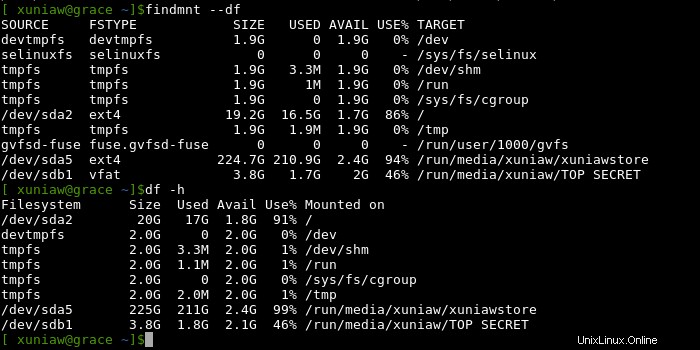
Findmntリストオプション
デフォルトのツリー出力が気に入らない場合は、--listを使用できます。 または-l オプション。これにより、出力がリスト形式で印刷されます。
$ findmnt --list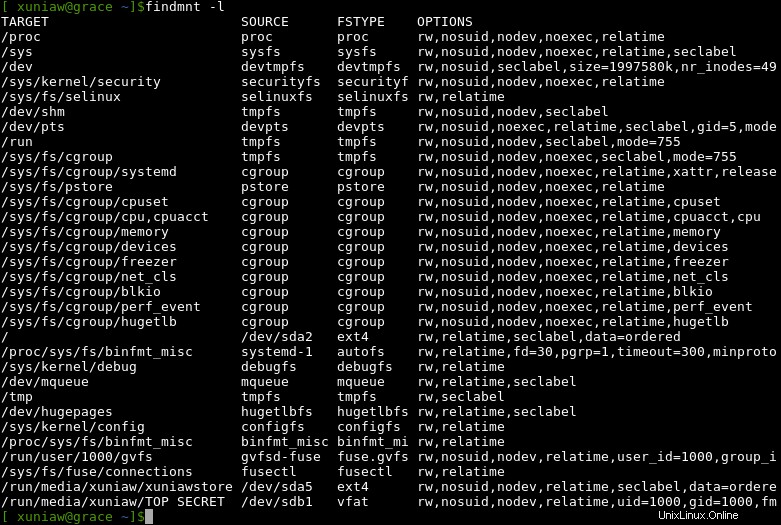
このコマンドを実行すると、次のような出力が得られます。
FindmntEvaluateオプション
評価オプションは、LABEL、UUID、PARTUUID、PARTLABELなどのすべてのタグを実際のデバイス名に変換します。このオプションは、--fstabと組み合わせることができます / etc/fstab内のすべてのファイルシステムを印刷するオプション。 fstabオプションはリスト形式で出力されるため、--listを呼び出す必要はありません。 --fstabの場合のオプション 使用されます。
$ findmnt --fstab --evaluate
2つのオプションを次のように組み合わせると、出力は次の例のようになります。

Findmntタイプオプション
このオプションを使用すると、印刷されるファイルシステムのセットを制限できます。複数のファイルシステムを指定し、コマで区切ることができます。この例では、コマンドはext4、ext3、vfatファイルシステムを検索します。
$ findmnt -t ext4,ext3,vfat
ニーズに応じて、findmntのさまざまなオプションを試すことができます。